【Z.com WP】サーバー初期設定、独自ドメインの購入・設定までの手順
WordPress運用にはサーバー初期設定が必要です。
ここではサーバー初期設定およびWordPressログインまでの手順をご説明します。
サーバー初期設定時はサブドメインでの設定となりますので、
独自ドメインでの運用をお考えの方は、さらに独自ドメインの購入や設定が必要となります。
独自ドメインの購入方法、独自ドメイン設定方法については、
下記リンクより手順をご確認ください。
【Z.com WP】サーバー初期設定~WordPressダッシュボードログイン方法
1. My Z.com(Z.comコントロールパネル)へログイン
ログイン画面( https://hosting.z.com/jp/signin/ )より、
SNSまたはメールアドレスでMy Z.comにログインします。
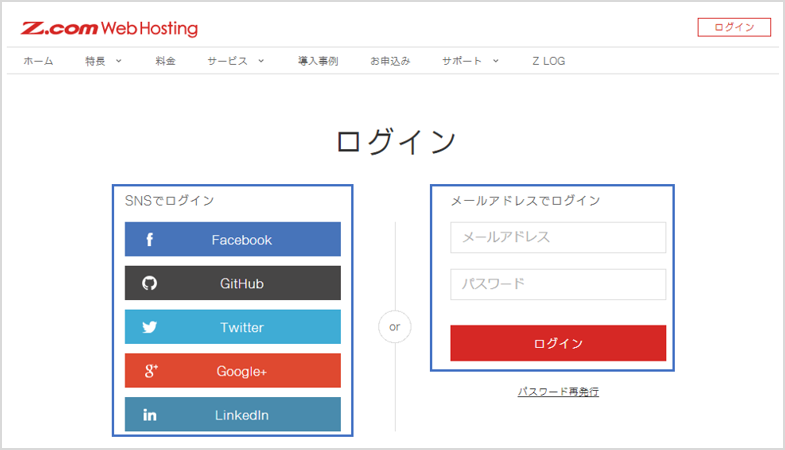
2. サーバー設定画面に進む
ページ上部にあるメニューより【Z.com WP】をクリックし、Z.com WPのサーバー設定画面に進みます。
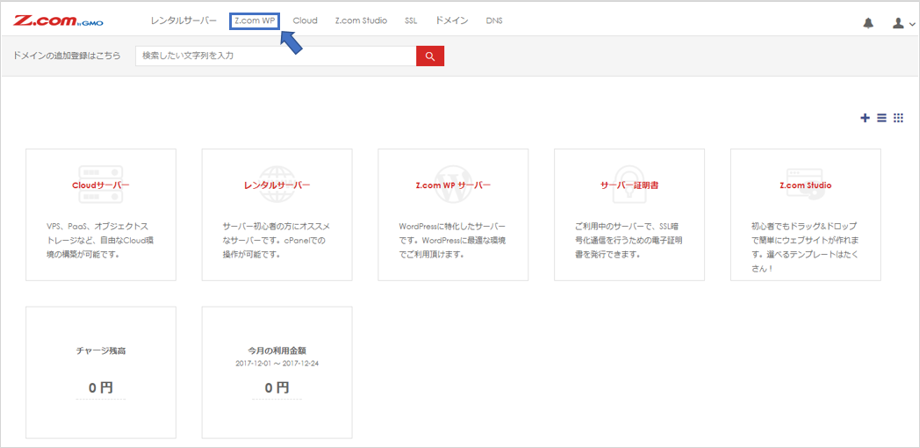
3. サーバー初期設定:手順①
【サーバー初期設定】をクリックします。
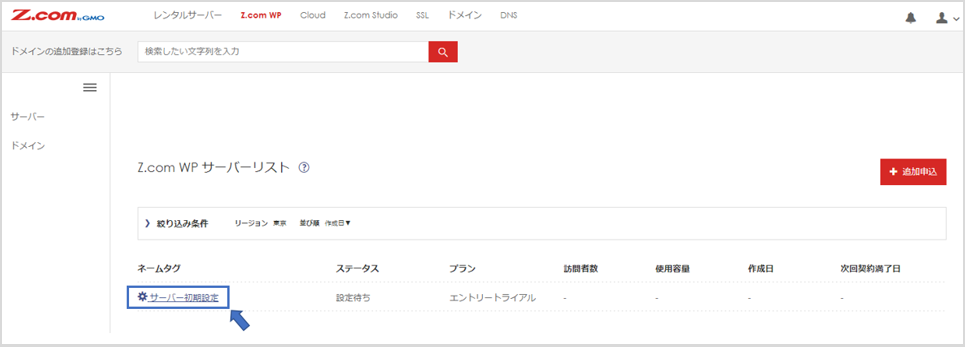
4. サーバー初期設定:手順②
希望するホームページアドレスとWordPressの管理者名/パスワード/メールアドレスを入力し、
画面右下の【決定】をクリックします。
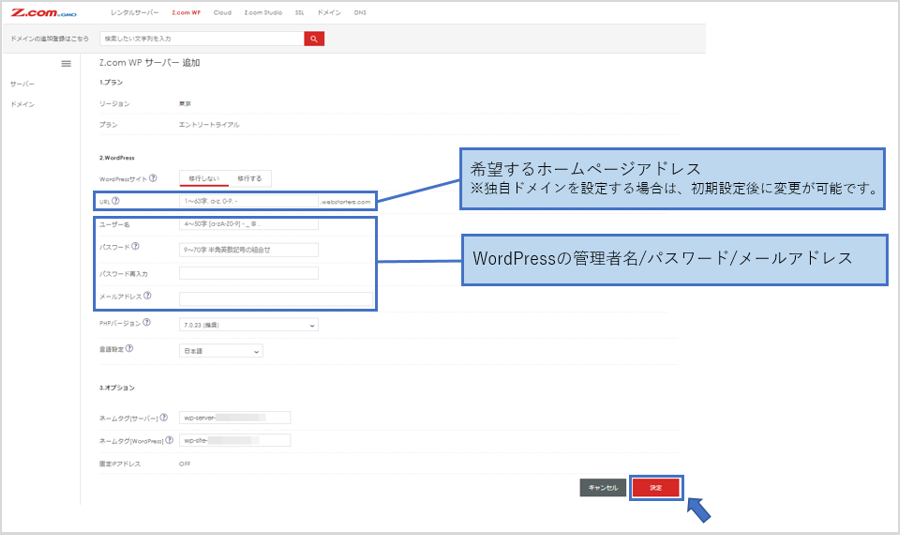
※独自ドメインでの運用をご希望の方は、【独自ドメインの購入方法】、【【Z.com WP】独自ドメイン設定方法】をご確認ください。
5. サーバー初期設定:手順③
ステータスが【作成中】から【稼働中】になればサーバー初期設定は完了です。
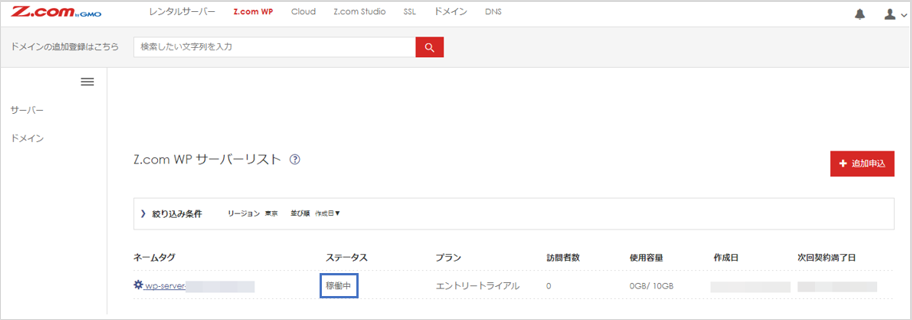
6. WordPressログイン:手順①
稼働中になったサーバーのネームタグをクリックします。
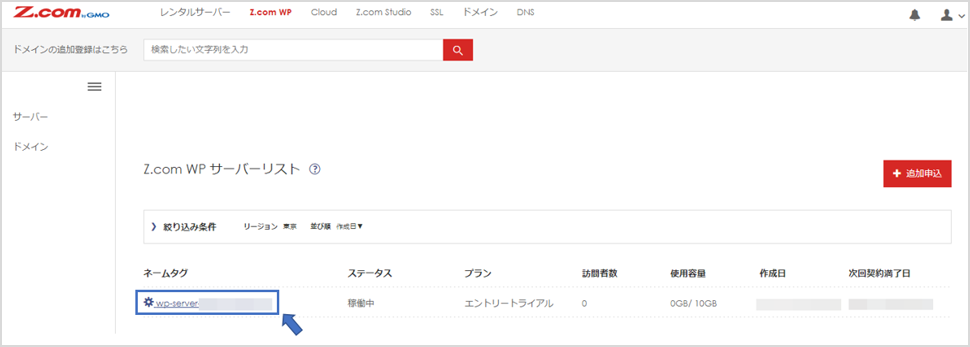
7. WordPressログイン:手順②
ログインしたいサーバーのネームタグをクリックします。
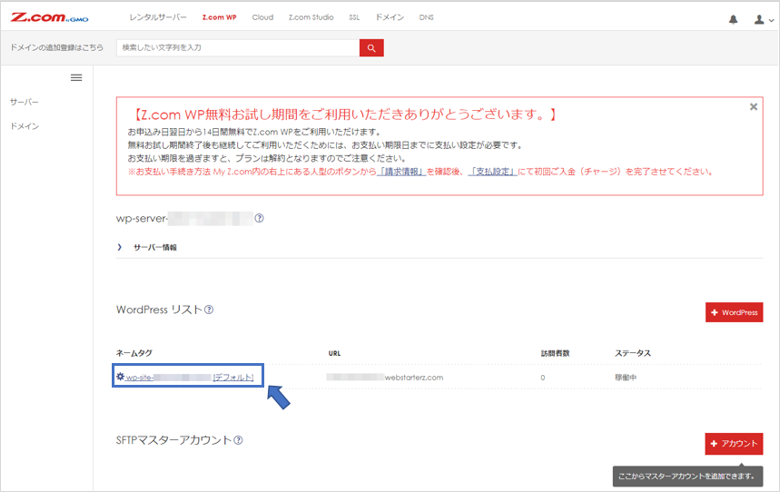
8. WordPressログイン:手順③
ダッシュボードをクリックします。
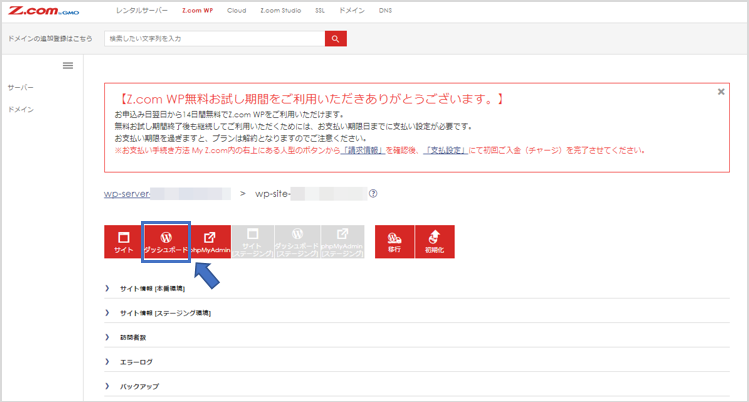
9. WordPressログイン:手順④
サーバー初期設定:手順②で設定した、
WordPress管理者名またはメールアドレス/パスワードを入力し、【ログイン】をクリックします。
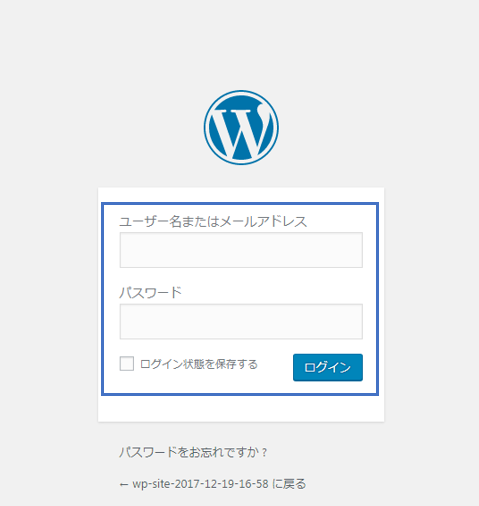
10. WordPressログイン:手順⑤
WordPressダッシュボードが表示されたらログイン完了です。
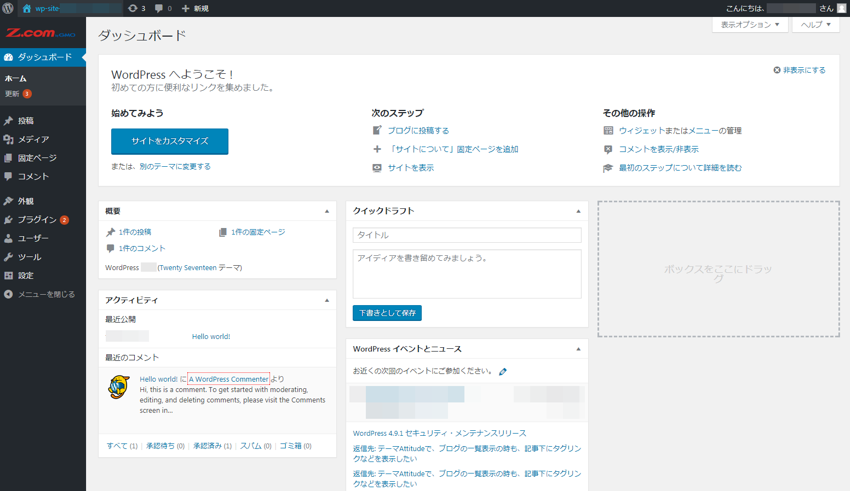
※この段階ではサブドメイン(サーバー初期設定:手順②で設定したURL)でのWordPress運用になります。
独自ドメインでの運用をご希望の方は、【独自ドメインの購入方法】、【【Z.com WP】独自ドメイン設定方法】をご確認ください。
